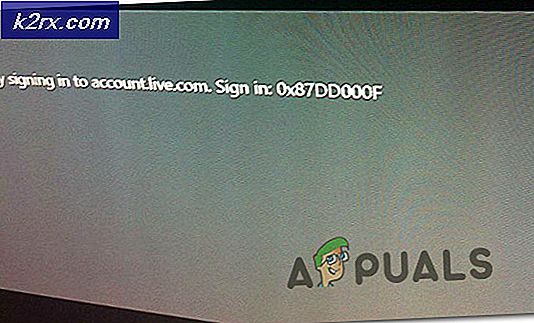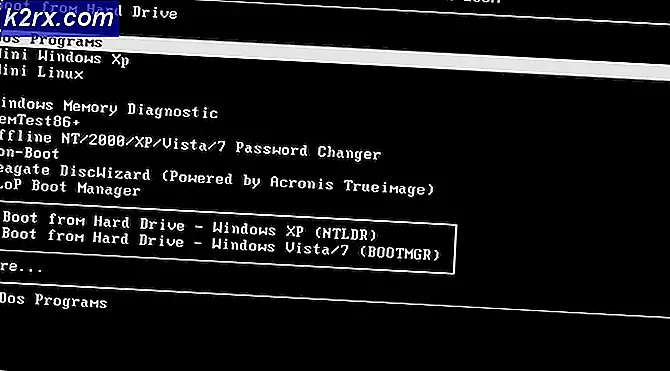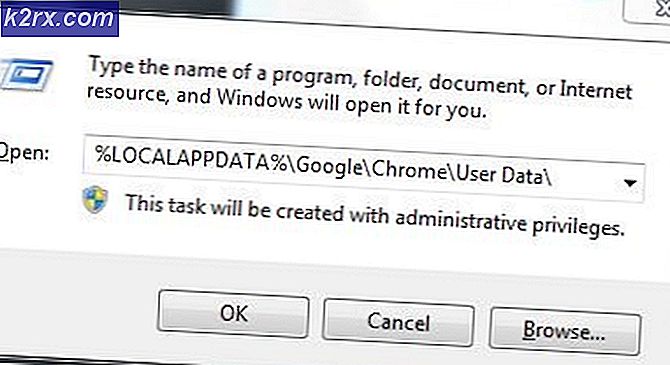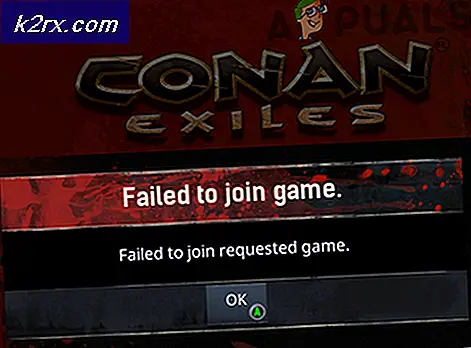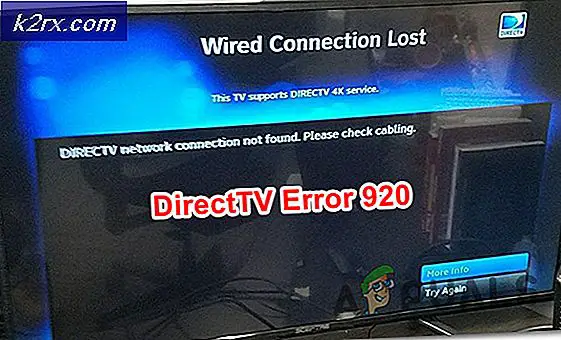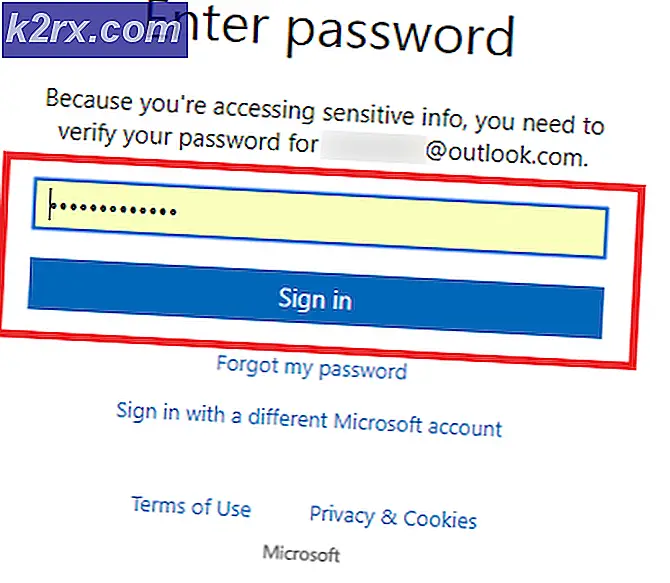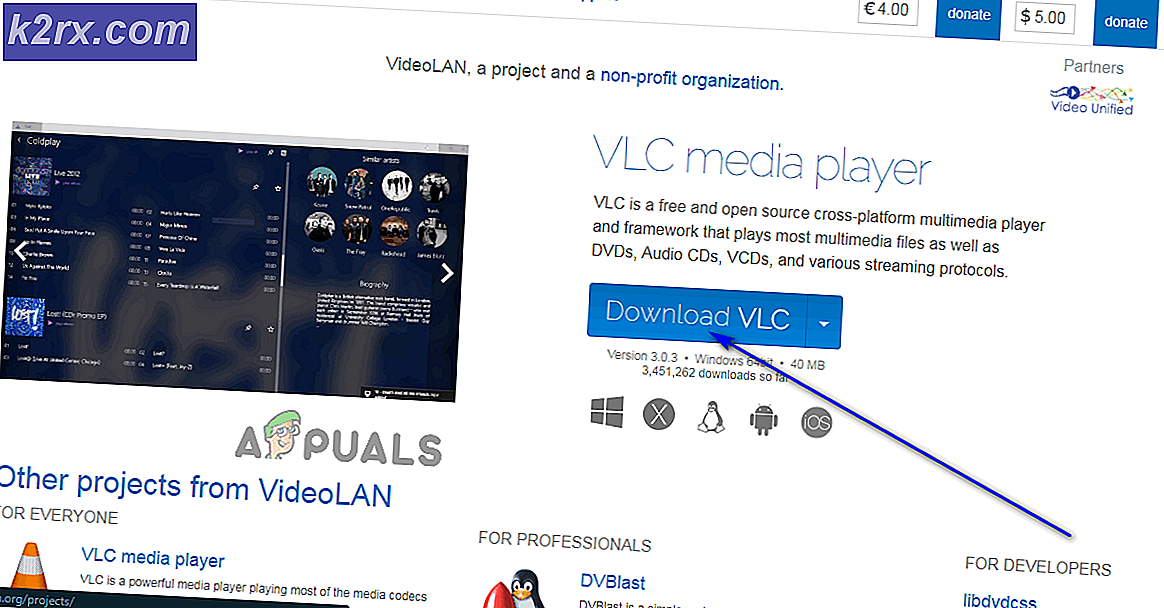Slik konfigurerer du RDP på Windows 10 (alle versjoner)
Remote Desktop Protocol (RDP) er en Windows-funksjon som brukes til å koble ekstern til en Windows-basert datamaskin via RDP. For å koble til via RDP, må begge datamaskinene være koblet til Internett og RDP skal være aktivert på destinationssystemet. Ingen programvare er nødvendig, du må bare aktivere RDP, siden den er deaktivert som standard i Windows av sikkerhetshensyn. RDP Fungerer kun på profesjonelle versjoner. Med hjemmebruk kan du koble til andre Windows-baserte datamaskiner, men du kan ikke være vert for RDP på en hjemmeversjon som standard. Den andre metoden i denne guiden vil imidlertid tillate deg å kjøre / hoste RDP på en hvilken som helst versjon av Windows 10 hvor RDP-funksjonen ikke er tilgjengelig som standard.
For å se hvilken versjon av Windows du kjører, klikk her.
Aktiver RDP og tillat tilgang til datamaskinen din (profesjonelle versjoner)
Trykk på Windows-tasten for å åpne Start / Søk-menyen, skriv Tillat ekstern tilgang til datamaskinen. I søkeresultatene klikker du på Tillat ekstern tilgang til datamaskinen.
Systemegenskaper- vinduet åpnes. Sett en sjekk ved siden av Tillat ekstern tilkobling til denne datamaskinen i delen Fjernhjelp.
Velg også Tillat ekstern tilkobling til denne datamaskinen i Fjernkontroll-delen. Eventuelt kan du velge Network Level Authentication under det for ekstra sikkerhet. Remote Desktop-delen vil være utilgjengelig hvis du har Windows 10 Home Edition som nevnt ovenfor. For å gi brukerne tillatelse til å la dem få tilgang til systemet ditt via Eksternt skrivebord, klikk på Velg brukere i avsnittet Eksternt skrivebord .
Klikk Legg til i vinduet Eksternt skrivebordsbrukere . Skriv inn brukerens kontonavn for å gi ham de nødvendige rettighetene og klikk OK > OK .
PRO TIPS: Hvis problemet er med datamaskinen eller en bærbar PC / notatbok, bør du prøve å bruke Reimage Plus-programvaren som kan skanne arkiver og erstatte skadede og manglende filer. Dette fungerer i de fleste tilfeller der problemet er oppstått på grunn av systemkorrupsjon. Du kan laste ned Reimage Plus ved å klikke herRDP vil nå bli aktivert på systemet ditt. Alle nødvendige endringer i brannmuren vil også bli gjort automatisk.
For å starte en eksternt skrivebordstilkobling, hold Windows-tasten og trykk på R. Skriv inn mstsc og klikk OK .
Skriv inn datamaskinnavnet eller IP-adressen til systemet du skal få tilgang til, og klikk på Koble til .
Kontroller at kontoen der du skal få tilgang til et system eksternt, har et passord, da kontoer uten passord ikke kan få tilgang til en datamaskin via RDP.
Aktiver RDP på Windows 10 Home Versions ved hjelp av RDPWrap
Dette er ganske enkelt. Klikk her og last ned RDP Wrapper Library. Trekk den ut i en mappe, og åpne mappen. Først kjør RDPWInst.exe, kjør deretter Install.bat . Når du er ferdig, kjør RDPConf.exe, og du vil kunne konfigurere RDP på en Windows 10 Home Version.
PRO TIPS: Hvis problemet er med datamaskinen eller en bærbar PC / notatbok, bør du prøve å bruke Reimage Plus-programvaren som kan skanne arkiver og erstatte skadede og manglende filer. Dette fungerer i de fleste tilfeller der problemet er oppstått på grunn av systemkorrupsjon. Du kan laste ned Reimage Plus ved å klikke her